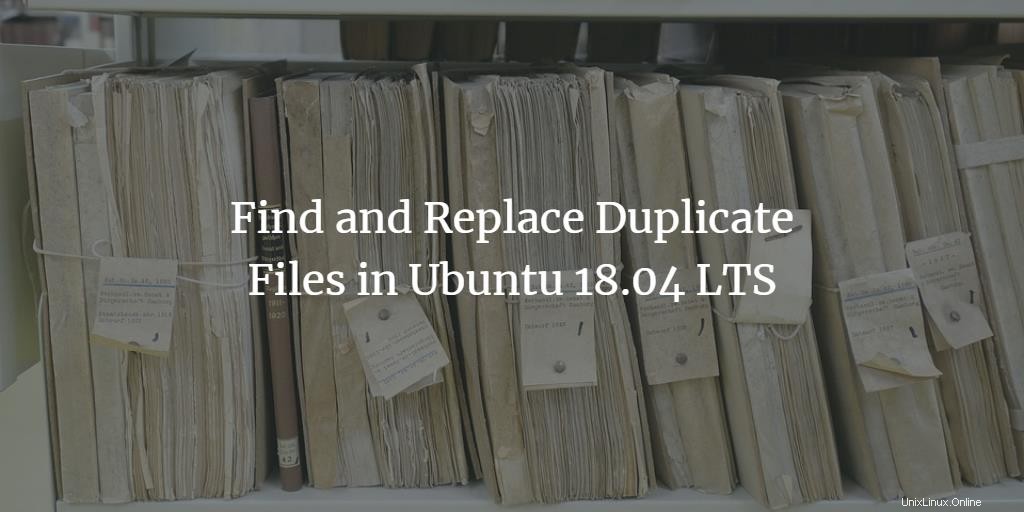
Parfois, nos systèmes sont chargés avec les mêmes fichiers résidant à différents endroits, ce qui consomme nos ressources mémoire. Il y a des cas où nous téléchargeons un fichier à un emplacement, puis le retéléchargeons et l'enregistrons à un autre emplacement. Nous oublions souvent que de nombreux fichiers portant le même nom peuvent exister sur notre système sans que nous connaissions l'emplacement exact. Si vous utilisez votre système pendant un certain temps, ces fichiers en double peuvent prendre beaucoup d'espace et créer un encombrement important. Lorsque nous voulons éliminer l'encombrement, rechercher manuellement les fichiers en double, puis les supprimer, est une tâche très fastidieuse. Cependant, Ubuntu prend en charge de nombreuses applications open source que vous pouvez utiliser pour localiser et supprimer ces fichiers.
Dans cet article, nous vous présenterons deux de ces applications nommées FSlint et fdupes qui vous permettent de localiser et de supprimer les fichiers redondants de votre système. Nous exécutons les commandes et les étapes décrites dans cet article sur un système Ubuntu 18.04 LTS (Bionic Beaver).
FSlint - une solution basée sur une interface graphique et un terminal
Pour installer FSlint, ouvrez votre terminal Ubuntu via le tableau de bord ou en appuyant sur Ctrl+Alt+T et entrez la commande suivante :
$ sudo apt install fslint
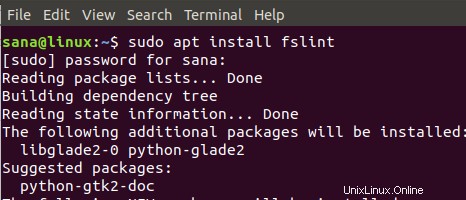
Entrez y lorsque vous y êtes invité avec une option y/n afin de poursuivre l'installation. Une fois l'installation terminée, vous pouvez accéder à la fois à l'application graphique FSlint Janitor et à l'utilitaire de ligne de commande FSlint.
Concierge FSLint
Dans votre Ubuntu Dash, entrez fslint afin d'accéder à l'application graphique FSlint Janitor qui vous aide à vous débarrasser non seulement des fichiers en double, mais aussi des répertoires vides, des fichiers avec des noms incorrects et des fichiers temporaires, etc.
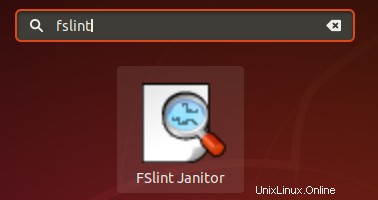
L'option Doublons dans le panneau de gauche est sélectionnée par défaut. Tout ce que vous avez à faire est de spécifier un chemin et de cliquer sur le bouton Rechercher.
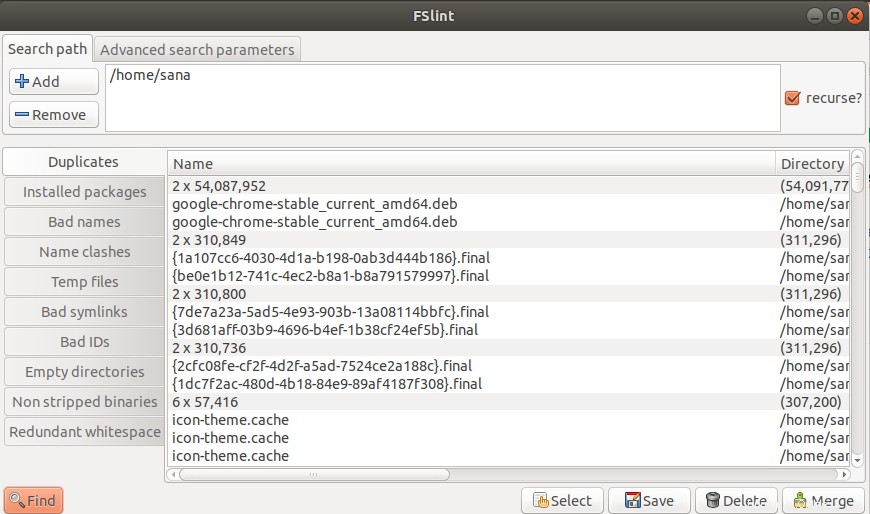
Vous pouvez ensuite choisir de sélectionner et de supprimer les fichiers dont vous souhaitez vous débarrasser.
Ligne de commande FSlint
Pour accéder à l'utilitaire de ligne de commande FSlint, accédez au répertoire où il se trouve en entrant la commande suivante dans votre terminal Ubuntu.
$ cd /usr/share/fslint/fslint
Une fois dans le répertoire fslint, vous pouvez exécuter l'utilitaire en utilisant la syntaxe suivante :
$ ./fslint /[directorylocation]
Exemple :
$ ./fslint /home/[name]
Remplacez [nom] par votre nom d'utilisateur Ubuntu dans l'exemple ci-dessus.
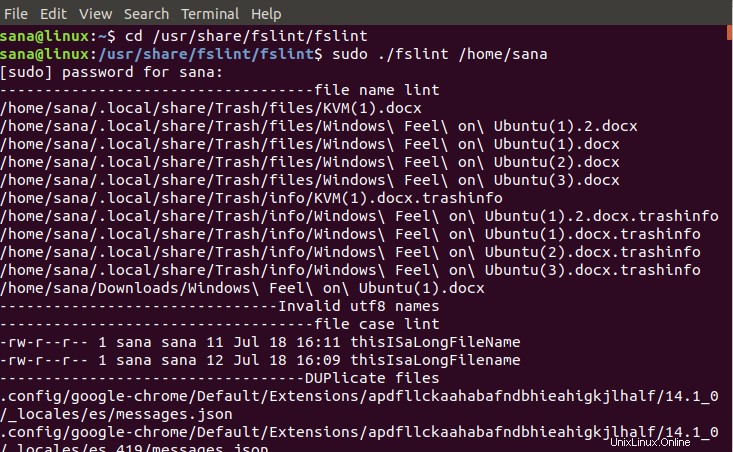
Vous pouvez ensuite supprimer vous-même les fichiers indésirables. Il est préférable d'exécuter cet utilitaire en tant qu'utilisateur root afin de pouvoir accéder à tous les fichiers sans rencontrer de problèmes d'autorisation.
Fdupes – une solution basée sur un terminal
Contrairement à FSlint qui peut être utilisé à la fois graphiquement et via la ligne de commande, Fdupes est un utilitaire puissant mais simple basé sur Terminal. Il répertorie tous les fichiers redondants et vous permet de supprimer ceux que vous souhaitez. Exécutez la commande suivante afin de lister tous les fichiers redondants :
$ fdupes [directorylocation]
Si vous obtenez le message suivant après avoir exécuté cette commande, vous devez d'abord installer l'utilitaire via cette commande :
$ sudo apt install fdupes

Voici comment vérifier si un répertoire contient des fichiers redondants :
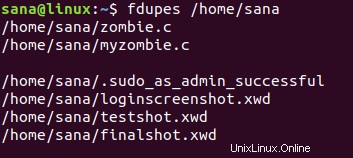
Vous pouvez ensuite supprimer vous-même les fichiers redondants.
Vous pouvez également utiliser divers commutateurs avec cette commande afin de faciliter votre recherche et votre suppression. Par exemple, l'utilisation du commutateur -d vous donnera la possibilité de supprimer les fichiers en double et de conserver celui que vous souhaitez conserver.
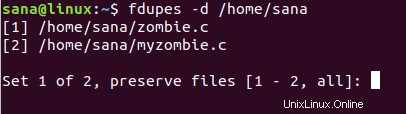
L'exécution de cet utilitaire en tant qu'utilisateur root est préférable afin d'éviter les problèmes d'autorisation. Si vous souhaitez également répertorier les fichiers en double des sous-répertoires, vous pouvez utiliser le commutateur -r comme suit :
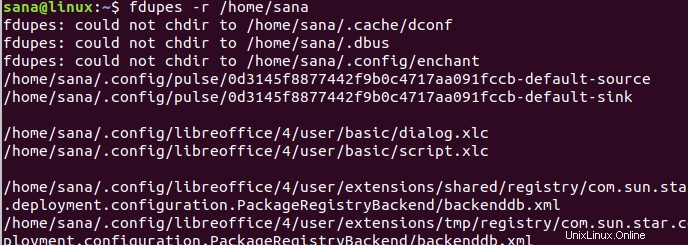
C'est ainsi que les deux utilitaires FSlint et fdupes vous permettent de désencombrer votre système pour faire de la place pour des données plus importantes, en vous débarrassant de tous les fichiers en double résidant sur votre système.